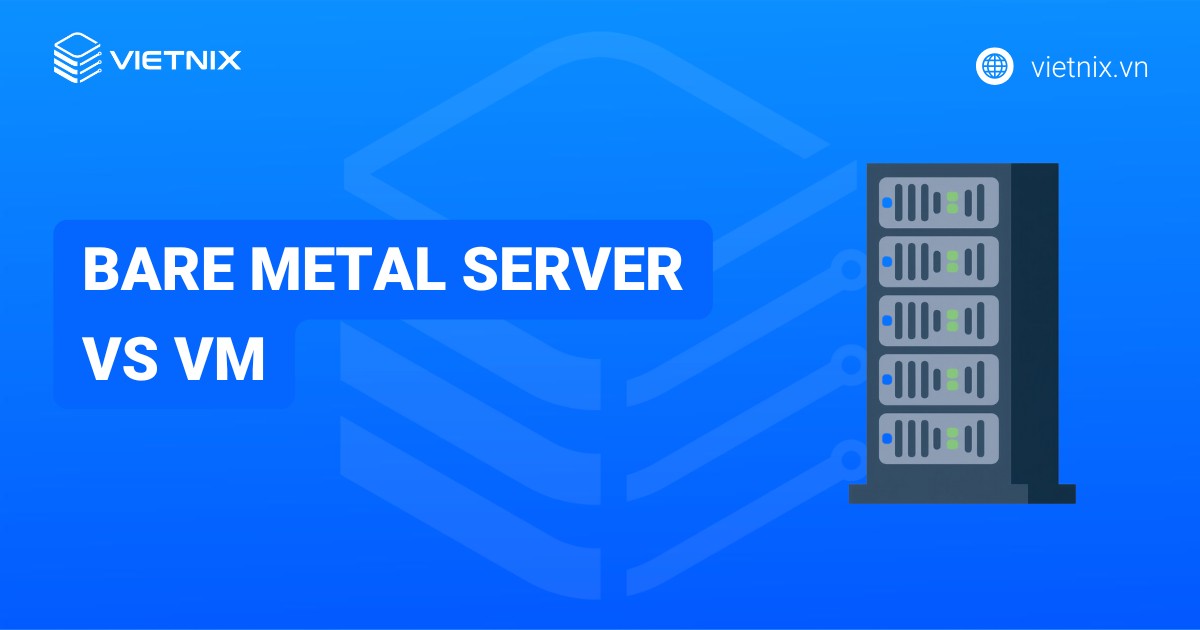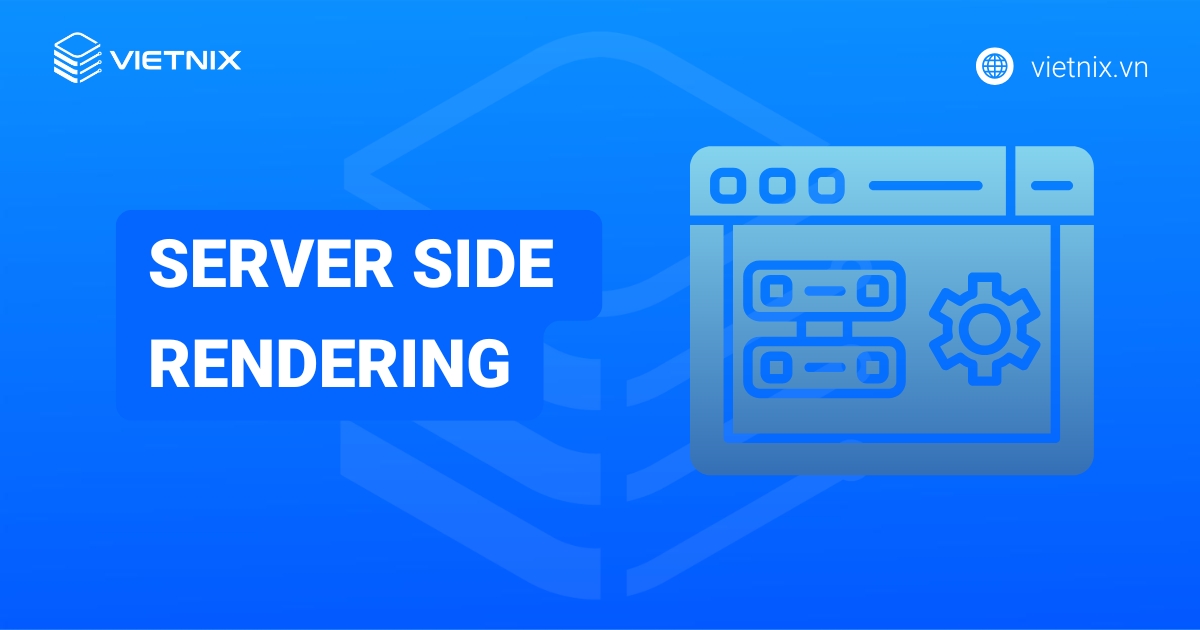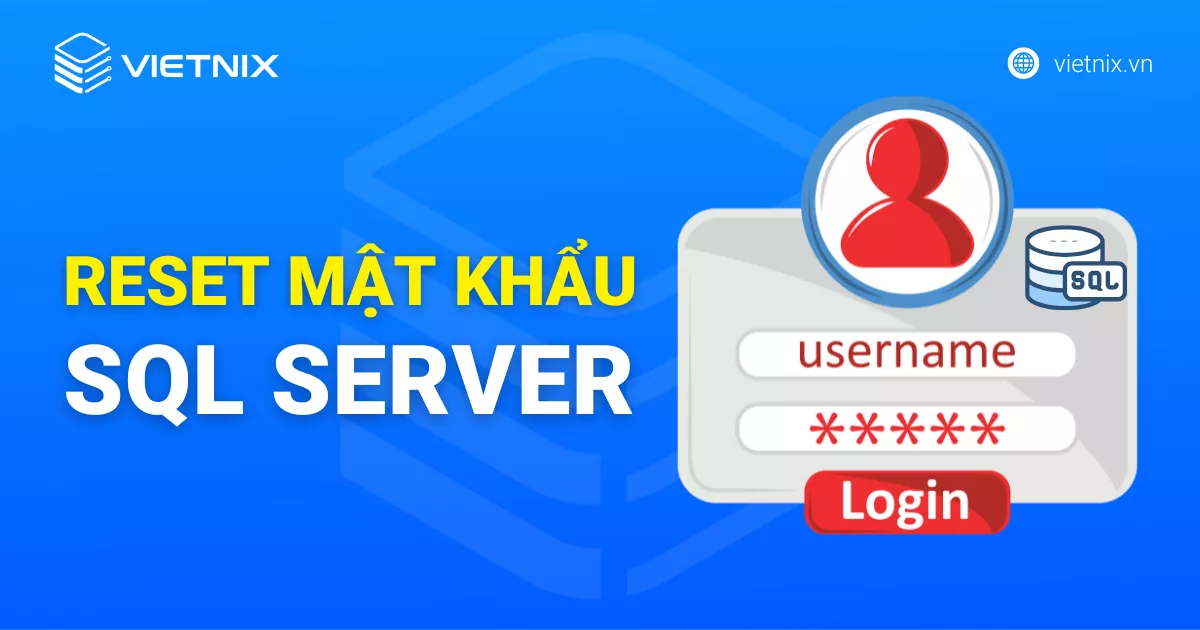Ubuntu Server là gì? Nên sử dụng Ubuntu Server hay Ubuntu Desktop?

Đã kiểm duyệt nội dung
Đánh giá
Ubuntu Server là phiên bản hệ điều hành mã nguồn mở Ubuntu, được phát triển chuyên biệt cho máy chủ. Chúng không có giao diện đồ họa nhưng tối ưu hiệu suất, tiết kiệm tài nguyên và tăng cường bảo mật. Bài viết này sẽ giúp bạn hiểu rõ hơn về Ubuntu Server, từ đặc điểm, ưu nhược điểm, so sánh với Ubuntu Desktop, đến cách cài đặt, và tầm quan trọng của việc tối ưu hiệu suất và bảo mật khi triển khai trên nền tảng như Vietnix.
Những điểm chính
- Khái niệm Ubuntu Server: Là phiên bản hệ điều hành Ubuntu được phát triển chuyên biệt cho máy chủ, không có giao diện đồ họa mặc định, giúp tối ưu hiệu suất, tiết kiệm tài nguyên và tăng cường bảo mật.
- Đặc điểm của Ubuntu Server: Nổi bật với việc hoạt động chủ yếu qua giao diện dòng lệnh, có các phiên bản hỗ trợ dài hạn, là mã nguồn mở và có cộng đồng hỗ trợ lớn.
- Ưu nhược điểm: Ưu điểm chính là miễn phí, cộng đồng hỗ trợ rộng lớn, và bảo mật cao. Nhược điểm là khó khăn cho người mới và ít tương thích với một số phần mềm thương mại.
- So sánh với Ubuntu Desktop: Khác biệt cốt lõi nằm ở giao diện, mục đích sử dụng và yêu cầu tài nguyên.
- Cách cài đặt: Quy trình cơ bản bao gồm chuẩn bị file ISO, tạo USB Boot, khởi động từ USB và làm theo các bước hướng dẫn trên màn hình cài đặt.
- Nên sử dụng Ubuntu Server hay Ubuntu Desktop: Chọn Server khi cần triển khai máy chủ chuyên nghiệp, ưu tiên hiệu năng và bảo mật. Chọn Desktop khi cần môi trường thân thiện, dễ sử dụng với giao diện đồ họa cho mục đích cá nhân hoặc văn phòng.
- Những lưu ý khi sử dụng: Cần kiểm tra tính tương thích phần cứng, sao lưu dữ liệu, chọn phiên bản phù hợp, làm quen với Terminal, và cập nhật hệ thống thường xuyên.
- Giải pháp từ Vietnix: Biết đến Vietnix cung cấp dịch vụ thuê máy chủ tốc độ cao và ổn định, hỗ trợ hệ điều hành Ubuntu.
- Giải đáp thắc mắc: Trả lời các câu hỏi thường gặp về Ubuntu Server.

Ubuntu Server là gì?
Ubuntu Server là phiên bản hệ điều hành Ubuntu, được phát triển đặc biệt để vận hành trên các máy chủ. Khác với Ubuntu Desktop, Ubuntu Server không có giao diện đồ họa mặc định, giúp tối ưu hiệu suất, tiết kiệm tài nguyên, tăng độ ổn định và bảo mật khi triển khai các dịch vụ doanh nghiệp, web server, cơ sở dữ liệu, điện toán đám mây, container hóa,…
Ubuntu Server do Canonical phát triển, hoàn toàn miễn phí, hỗ trợ nhiều công nghệ hiện đại và có cộng đồng phát triển mạnh. Hệ thống này thường được quản trị thông qua dòng lệnh, phù hợp với doanh nghiệp, trung tâm dữ liệu hoặc bất kỳ tổ chức nào cần một môi trường máy chủ linh hoạt, hiệu quả và an toàn để xây dựng các giải pháp công nghệ thông tin nền tảng.
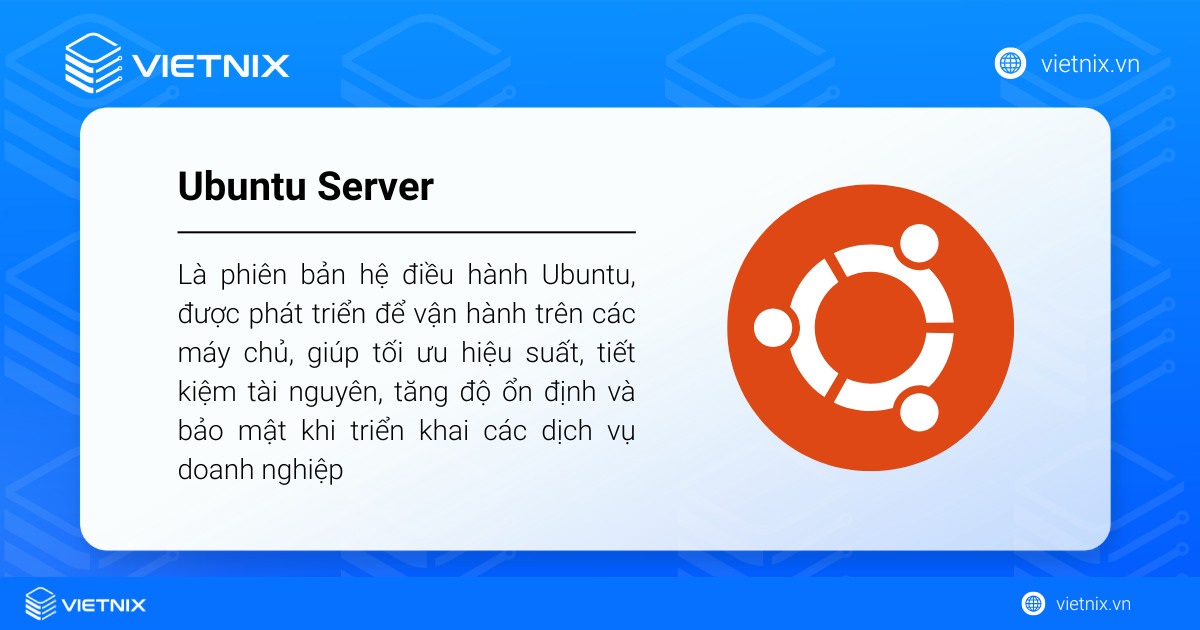
Đặc điểm của Ubuntu Server
Ubuntu Server là hệ điều hành mã nguồn mở chuyên dụng cho máy chủ với những đặc điểm nổi bật sau:
- Mục đích sử dụng chính: Ubuntu Server được dùng để chạy web server, database server, mail server, file server, game server, máy chủ cho các ứng dụng doanh nghiệp, cũng như môi trường phát triển và thử nghiệm phần mềm.
- Hoạt động dựa trên CLI (Command Line Interface): Ubuntu Server chủ yếu hoạt động qua giao diện dòng lệnh, có nghĩa là người dùng tương tác với hệ thống bằng cách nhập lệnh, thay vì sử dụng chuột và biểu tượng đồ họa. Ưu điểm của CLI là giúp hệ thống nhẹ hơn, tiêu thụ ít tài nguyên (RAM, CPU), từ đó tăng hiệu suất và bảo mật cho máy chủ.
- Phiên bản LTS (Long-Term Support): Ubuntu Server có các phiên bản LTS, ví dụ như Ubuntu 22.04 LTS. Các phiên bản này nhận được cập nhật bảo mật và vá lỗi trong thời gian dài, thường là 5 năm, đảm bảo tính ổn định cao cho hệ thống máy chủ, một yếu tố quan trọng được nhiều doanh nghiệp ưu tiên.
- Mã nguồn mở và cộng đồng lớn: Là mã nguồn mở, Ubuntu Server không chỉ miễn phí bản quyền mà còn cho phép người dùng linh hoạt tùy chỉnh. Cộng đồng người dùng Ubuntu Server rất lớn mạnh trên toàn cầu, cung cấp nguồn tài liệu hướng dẫn phong phú và hỗ trợ giải quyết các vấn đề kỹ thuật.
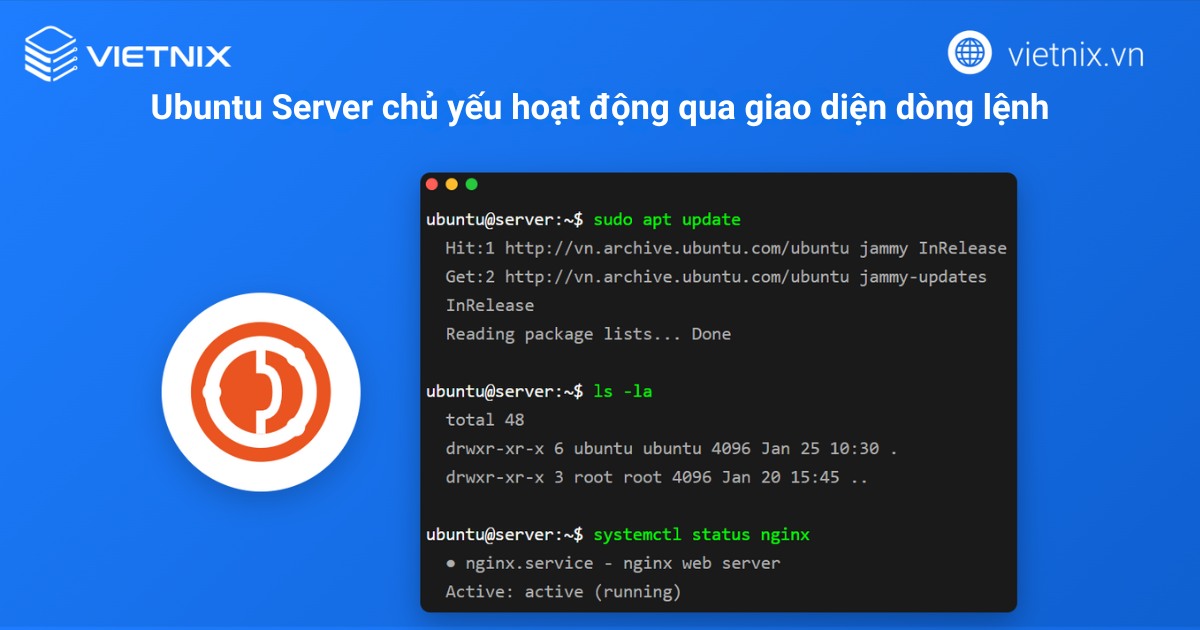
Ưu nhược điểm của Ubuntu Server
Dưới đây là tổng hợp các ưu và nhược điểm của Ubuntu Server, giúp bạn cân nhắc trước khi lựa chọn hệ điều hành này cho máy chủ hoặc hệ thống của mình:
Ubuntu Server là phần mềm mã nguồn mở và hoàn toàn miễn phí, không tốn phí bản quyền.
Hệ điều hành này có tính bảo mật cao, thường xuyên được cập nhật vá lỗi kịp thời.
Hiệu suất vận hành ổn định, xử lý tốt nhiều tác vụ chuyên biệt trên máy chủ.
Ubuntu Server tiết kiệm tài nguyên hệ thống nhờ không tích hợp giao diện đồ họa mặc định.
Hỗ trợ lâu dài (LTS) với các bản cập nhật bảo mật kéo dài đến 5 năm.
Có khả năng tương thích đa dạng với nhiều nền tảng phần cứng và ảo hóa, container hóa.
Dễ dàng tùy chỉnh, mở rộng theo nhu cầu của từng hệ thống ứng dụng hoặc doanh nghiệp.
Kho phần mềm, ứng dụng phong phú và cộng đồng hỗ trợ mạnh mẽ, dễ tìm kiếm giải pháp khi gặp sự cố
Ubuntu Server không có giao diện đồ họa mặc định, gây khó khăn cho người mới làm quen hoặc chưa thành thạo dòng lệnh.
Việc quản trị, cấu hình và xử lý sự cố chủ yếu bằng command line, đòi hỏi người dùng phải có kiến thức kỹ thuật về Linux.
Hỗ trợ kỹ thuật chính thức từ Canonical thường phải trả phí nếu muốn sử dụng dịch vụ hỗ trợ nâng cao.
Một số phần mềm doanh nghiệp chuyên biệt có thể không tối ưu hóa hoặc không tương thích tốt trên Ubuntu Server.
Nếu thiếu kinh nghiệm quản trị Linux, doanh nghiệp có thể gặp khó khăn trong việc bảo trì và đảm bảo an ninh hệ thống.
So sánh Ubuntu Server và Ubuntu Desktop
Dưới đây là bảng so sánh các điểm khác biệt cơ bản và đặc trưng giữa Ubuntu Server và Ubuntu Desktop nhằm giúp bạn lựa chọn phù hợp với nhu cầu sử dụng:
| Tiêu chí | Ubuntu Server | Ubuntu Desktop |
|---|---|---|
| Giao diện người dùng (GUI) | Không có GUI mặc định; vận hành qua dòng lệnh (CLI) để tối ưu hiệu suất | Có GUI (GNOME), thân thiện với người dùng, dễ sử dụng với chuột và bàn phím |
| Mục đích thiết kế | Tối ưu cho các máy chủ (web, email, database, ảo hóa, container,…) | Thiết kế cho máy tính cá nhân, laptop, văn phòng, học tập, giải trí |
| Phần mềm mặc định | Cài đặt chủ yếu các phần mềm máy chủ, dịch vụ mạng, quản lý từ xa qua SSH | Cài sẵn phần mềm văn phòng, trình duyệt web, multimedia (Firefox, LibreOffice…) |
| Tài nguyên yêu cầu | Nhẹ, dùng ít RAM và CPU nhờ không có phần mềm GUI dư thừa | Yêu cầu phần cứng mạnh hơn do chạy giao diện đồ họa và nhiều ứng dụng mặc định |
| Cài đặt và cấu hình | Cài đặt dạng text/menu đơn giản, tùy chỉnh sâu, không yêu cầu thiết bị ngoại vi | Cài đặt trực quan, sử dụng như các OS desktop khác, thao tác thuận tiện |
| Khả năng mở rộng | Thích hợp mở rộng quy mô, hiệu suất cao, tối ưu cho môi trường server/đám mây | Phù hợp cá nhân hóa, dễ sử dụng cho công việc thường ngày |
| Quản trị, bảo trì | Chủ yếu dùng dòng lệnh, thích hợp với người am hiểu kỹ thuật | Quản lý qua GUI, thuận tiện cho người mới hoặc không chuyên về server |
| Gói phần mềm kho chính (Repo) | Dùng chung repo với nhau, đều có thể cài đặt phần mềm như nginx, Apache, v.v. | Dùng chung repo, có thể cài thêm phần mềm server nếu muốn |
| Ứng dụng thực tế | Máy chủ web, database, cloud, hệ thống CI/CD, server nội bộ, hạ tầng ảo hóa | Máy cá nhân, máy cho văn phòng, học tập, giải trí, thử nghiệm phát triển nhỏ |
| Yêu cầu phần cứng tối thiểu | 1GHz CPU, 1GB RAM, 4GB HDD (rất nhẹ) | 2GHz CPU, 4GB RAM, 25GB HDD, GPU hỗ trợ hiển thị |
Cách cài đặt Ubuntu Server
Bước 1: Chuẩn bị
Trước khi tiến hành cài đặt Ubuntu Server, bạn cần chuẩn bị một số thứ sau:
- Tải file ISO Ubuntu Server: Bạn có thể tải phiên bản mới nhất từ trang chính thức của Ubuntu.
- Chuẩn bị USB boot: Dung lượng tối thiểu 4GB. Nếu bạn cài đặt trên máy ảo, có thể bỏ qua bước này.
- Kiểm tra cấu hình máy: Để chạy Ubuntu Server mượt mà, máy cần có CPU tối thiểu 1GHz, RAM 512MB và ổ cứng từ 2.5GB trở lên.
Bước 2: Tạo USB Boot
Sử dụng phần mềm Rufus (trên Windows) hoặc balenaEtcher (trên Mac/Linux) để tạo USB boot từ file ISO Ubuntu Server đã tải về. Cắm USB vào máy tính, chọn file ISO trong ứng dụng và nhấn Start để tiến hành, đợi hoàn tất quá trình ghi. Nếu sử dụng máy ảo, chỉ cần chọn file ISO làm đĩa khởi động cho máy ảo, không cần thực hiện bước này.

Bước 3: Khởi động từ USB
Cắm USB boot vào máy và khởi động lại máy tính. Trong quá trình máy khởi động, truy cập vào BIOS/UEFI bằng cách nhấn phím F2, F12 hoặc DEL (tùy mainboard hoặc laptop). Cài đặt thứ tự khởi động ưu tiên cho USB hoặc ổ đĩa chứa file ISO để truy cập vào giao diện cài đặt Ubuntu Server.
Bước 4: Cài đặt Ubuntu Server
Khi màn hình cài đặt xuất hiện, bạn chỉ cần làm theo các bước sau:
- Chọn ngôn ngữ: Hãy chọn ngôn ngữ phù hợp để tiếp tục.
- Cấu hình bàn phím: Ubuntu sẽ tự động nhận diện, nhưng bạn có thể thay đổi nếu cần.
- Chọn phiên bản Ubuntu Server: Phiên bản LTS là lựa chọn tốt nhất vì có hỗ trợ lâu dài.
- Cấu hình mạng: Bạn có thể sử dụng DHCP để nhận IP tự động hoặc thiết lập IP tĩnh nếu cần.
- Chọn ổ cứng để cài đặt: Nếu bạn cài mới hoàn toàn, hãy chọn ổ cứng và để Ubuntu tự động phân vùng.
- Tạo tài khoản người dùng: Bạn sẽ cần đặt tên người dùng, mật khẩu và đặt quyền quản trị cho tài khoản này.
- Chọn phần mềm cài đặt thêm: Nếu cần chạy máy chủ web hoặc truy cập từ xa, bạn có thể chọn cài đặt OpenSSH ngay từ bước này.
- Bắt đầu cài đặt: Sau khi xác nhận các thiết lập, quá trình cài đặt sẽ diễn ra trong vài phút.
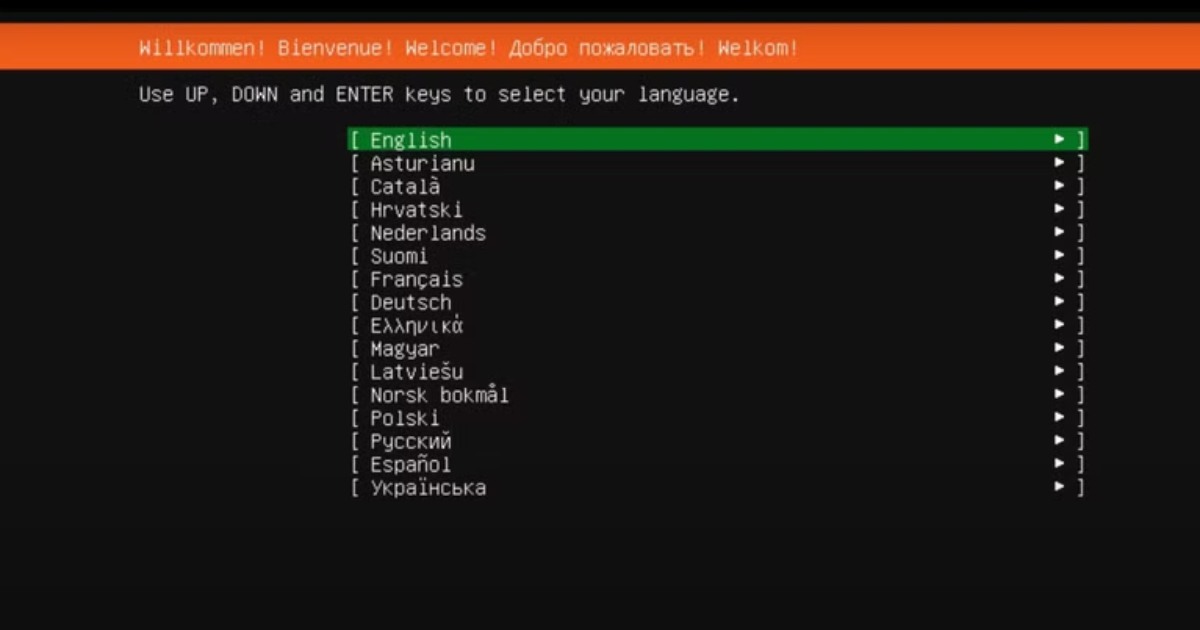
Bước 5: Hoàn tất cài đặt và khởi động lại
Sau khi cài đặt hoàn tất, hệ thống sẽ yêu cầu bạn khởi động lại, bạn hãy rút USB và nhấn Enter để khởi động vào Ubuntu Server.
Bước 6: Cấu hình sau khi cài đặt
Sau khi đăng nhập vào hệ thống, bạn nên chạy lệnh sau để cập nhật các gói phần mềm:
sudo apt update && sudo apt upgrade -yNgoài ra, bạn có thể cài đặt các công cụ cần thiết như firewall, SSH, web server tùy theo nhu cầu sử dụng.
Nên sử dụng Ubuntu Server hay Ubuntu Desktop?
Việc lựa chọn giữa Ubuntu Server và Ubuntu Desktop phụ thuộc hoàn toàn vào mục đích sử dụng, kỹ năng quản trị và môi trường triển khai của bạn. Dưới đây là phân tích giúp bạn dễ dàng quyết định:
Khi nào nên chọn Ubuntu Server?
- Dùng làm máy chủ: Ubuntu Server là lựa chọn lý tưởng để xây dựng web server, database, ứng dụng doanh nghiệp, hạ tầng cloud, CI/CD hoặc hệ thống nội bộ với khả năng vận hành ổn định và hiệu quả lâu dài.
- Ưu tiên hiệu năng, tối ưu tài nguyên: Hệ điều hành này loại bỏ giao diện đồ họa mặc định, giúp tiết kiệm RAM/CPU, thích hợp chạy trong môi trường server chuyên nghiệp hoặc các dự án lớn cần vận hành liên tục, ổn định.
- Môi trường không cần thao tác trực tiếp bằng chuột, bàn phím: Ubuntu Server thân thiện cho quản trị qua dòng lệnh, cho phép kết nối SSH từ xa, dễ dàng tự động hóa và tạo script kiểm soát hệ thống, hạn chế thao tác thủ công.
- Nhu cầu bảo mật cao, hỗ trợ lâu dài và khả năng mở rộng: Phiên bản LTS của Ubuntu Server cung cấp bảo mật tốt, thời gian hỗ trợ tới 5 năm và khả năng mở rộng, phù hợp xây dựng hạ tầng server lớn, linh hoạt.
- Sẵn sàng làm việc qua dòng lệnh: Ubuntu Server thích hợp với những người đã có kinh nghiệm Linux, muốn chủ động xử lý mọi vấn đề bằng CLI để kiểm soát tối ưu máy chủ và các dịch vụ chuyên ngành.
Khi nào nên chọn Ubuntu Desktop?
- Dùng cho máy tính cá nhân, laptop hoặc workstation nhỏ: Ubuntu Desktop là lựa chọn phù hợp giúp người dùng làm việc, học tập hay giải trí trên các thiết bị cá nhân với tốc độ ổn định và khả năng hỗ trợ phần cứng đa dạng.
- Cần môi trường thân thiện, dễ sử dụng với giao diện đồ họa: Ubuntu Desktop được cài sẵn giao diện GNOME hiện đại, thao tác trực quan, giúp người dùng tiếp cận dễ dàng, hỗ trợ tốt các phần mềm văn phòng, duyệt web, đa phương tiện và giải trí.
- Chưa quen làm việc với dòng lệnh: Phiên bản này thân thiện với người dùng phổ thông, hỗ trợ thao tác hầu hết các tính năng qua chuột và bàn phím, giúp quản trị và cài đặt phần mềm đơn giản không cần kiến thức sâu về terminal.
- Chỉ cần thi thoảng triển khai các dịch vụ mạng nhỏ: Ubuntu Desktop vẫn cho phép cài đặt thêm các thành phần server khi cần, nhưng phù hợp nhất với nhu cầu cá nhân hoặc nhóm nhỏ không chuyên về vận hành server.
- Làm việc, học tập kết hợp các công cụ phát triển phần mềm trên giao diện đồ họa: Người dùng dễ dàng cài đặt và sử dụng IDE, trình soạn thảo mã nguồn, công cụ lập trình và các ứng dụng chuyên biệt ngay trên giao diện đồ họa, thuận tiện cho việc phát triển từ mức cơ bản đến chuyên sâu.
Tóm lại, nếu bạn cần triển khai máy chủ chuyên nghiệp, ưu tiên hiệu năng, bảo mật và làm việc chủ yếu qua dòng lệnh thì Ubuntu Server là lựa chọn lý tưởng. Ngược lại, nếu bạn muốn môi trường thân thiện, dễ thao tác với giao diện đồ họa phục vụ cá nhân, học tập hay văn phòng thì chọn Ubuntu Desktop sẽ phù hợp hơn. Việc chọn đúng phiên bản sẽ giúp tiết kiệm thời gian, tối ưu hiệu quả và khai thác tối đa sức mạnh của hệ điều hành Ubuntu.
Những lưu ý khi sử dụng hệ điều hành Ubuntu
Khi sử dụng Ubuntu, người dùng cần chú ý những điểm quan trọng sau:
- Kiểm tra tính tương thích phần cứng: Trước khi cài đặt Ubuntu, hãy đảm bảo rằng phần cứng thiết bị phù hợp để tránh các lỗi không nhận driver hoặc sự cố kỹ thuật phát sinh.
- Sao lưu dữ liệu: Đừng quên lưu trữ những tài liệu quan trọng trước khi cài hoặc nâng cấp hệ điều hành, giúp bảo vệ dữ liệu an toàn nếu có sự cố kỹ thuật xảy ra.
- Chọn phiên bản Ubuntu phù hợp: Xác định rõ nhu cầu và lựa chọn bản LTS (ổn định lâu dài) hoặc bản mới nhất tùy theo mục đích sử dụng cá nhân hay doanh nghiệp.
- Thích nghi với giao diện mới: Ubuntu sử dụng giao diện GNOME cùng cách bố trí và hệ thống ứng dụng riêng; nên dành thời gian tìm hiểu để thao tác dễ dàng hơn.
- Làm quen với Terminal: Việc thành thạo các lệnh cơ bản trong Terminal sẽ hỗ trợ xử lý nhanh các tác vụ, quản lý hệ thống và khắc phục sự cố hiệu quả hơn.
- Cập nhật hệ thống thường xuyên: Nên duy trì cập nhật Ubuntu và phần mềm liên quan định kỳ để đảm bảo máy tính luôn bảo mật, ổn định hiệu suất hoạt động.
- Tìm hiểu ứng dụng thay thế: Với những phần mềm Windows không chạy được trên Ubuntu, chủ động tìm các lựa chọn thay thế phù hợp từ kho ứng dụng Ubuntu hoặc cộng đồng người dùng Linux.
- Tham gia cộng đồng Ubuntu: Đừng ngần ngại trao đổi, đặt câu hỏi và học hỏi kinh nghiệm từ cộng đồng sử dụng Ubuntu để kịp thời giải quyết vấn đề gặp phải.
- Kiểm soát nguồn cài đặt phần mềm: Chỉ cài ứng dụng từ nguồn đáng tin cậy, hạn chế tải phần mềm ngoài để phòng tránh mã độc và các rủi ro về bảo mật.
- Đọc tài liệu hướng dẫn: Khai thác hệ thống tài liệu và nguồn hỗ trợ trực tuyến của Ubuntu để chủ động học tập, làm quen và sử dụng hiệu quả hệ điều hành này.
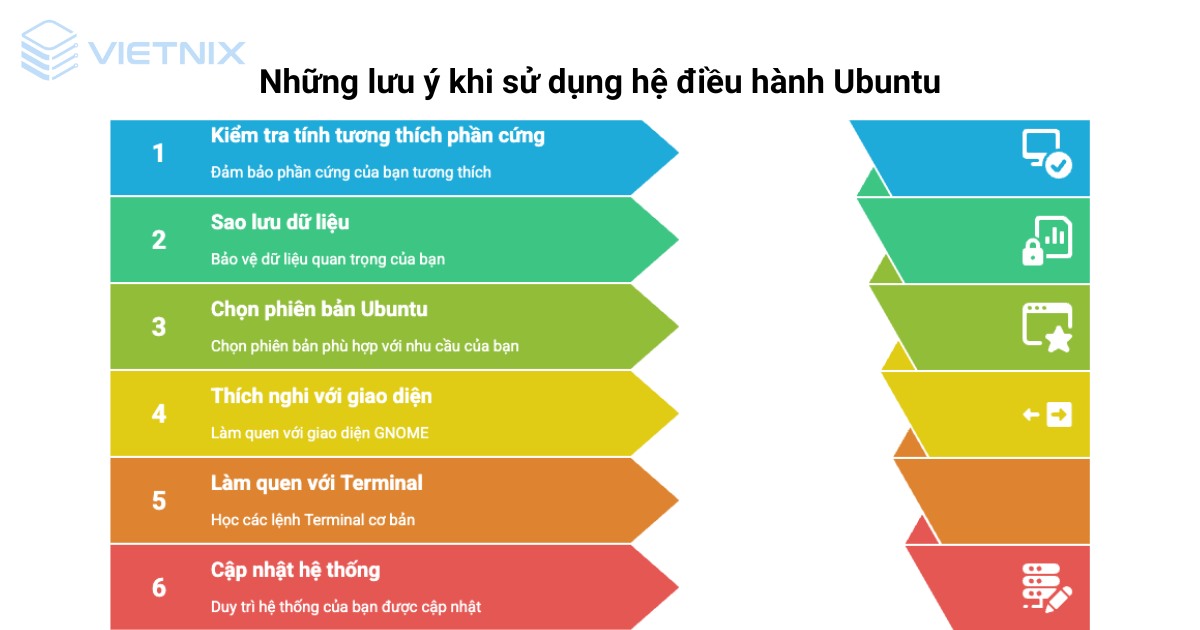
Vietnix – Cho thuê máy chủ uy tín, hỗ trợ đa hệ điều hành
Vietnix là nhà cung cấp dịch vụ cho thuê máy chủ chất lượng cao, đáp ứng mọi nhu cầu của doanh nghiệp từ nhỏ đến lớn. Với sự linh hoạt tuyệt đối, Vietnix hỗ trợ đầy đủ các hệ điều hành phổ biến nhất hiện nay, bao gồm các phiên bản Linux mạnh mẽ như Ubuntu, CentOS cho tới các nền tảng Windows quen thuộc. Điều này giúp khách hàng dễ dàng triển khai và quản lý các ứng dụng chuyên biệt một cách hiệu quả nhất.
Bên cạnh hạ tầng hiện đại, Vietnix còn mang đến sự an tâm tuyệt đối với đội ngũ kỹ thuật chuyên nghiệp, sẵn sàng hỗ trợ 24/7. Chúng tôi không chỉ cung cấp máy chủ, mà còn đồng hành cùng bạn để tối ưu hiệu suất, tăng cường bảo mật và đảm bảo hệ thống luôn vận hành ổn định, giúp doanh nghiệp tập trung vào mục tiêu kinh doanh mà không phải lo lắng về vấn đề kỹ thuật.
Thông tin liên hệ:
- Website: https://vietnix.vn/
- Hotline: 1800 1093
- Email: sales@vietnix.com.vn
- Địa chỉ: 265 Hồng Lạc, Phường Bảy Hiền, Thành Phố Hồ Chí Minh
Câu hỏi thường gặp
Có thể cài đặt giao diện đồ họa trên Ubuntu Server không?
Có thể cài đặt giao diện đồ họa trên Ubuntu Server. Tuy nhiên, việc này sẽ sử dụng thêm tài nguyên hệ thống và thường chỉ nên thực hiện nếu thật sự cần đến giao diện trực quan để quản lý hoặc kiểm thử.
Ubuntu Server có hỗ trợ các công nghệ ảo hóa không?
Câu trả lời là có. Ubuntu Server hoàn toàn hỗ trợ các công nghệ ảo hóa như KVM, VMware, Xen, cho phép tạo và vận hành nhiều máy ảo, giúp tối ưu tài nguyên và tăng tính linh hoạt hệ thống.
Ubuntu Server có tích hợp các công nghệ đám mây không?
Ubuntu Server tương thích tốt với các công nghệ đám mây, đặc biệt là OpenStack, đồng thời hỗ trợ các nền tảng container như Docker, giúp triển khai dịch vụ cloud và ứng dụng container hóa dễ dàng, hiện đại.
Ubuntu Server là một hệ điều hành máy chủ mạnh mẽ, linh hoạt, bảo mật và hoàn toàn miễn phí. Việc hiểu rõ đặc điểm và cách vận hành Ubuntu Server, kết hợp với việc lựa chọn nhà cung cấp hạ tầng uy tín như Vietnix với nền tảng tốc độ cao, ổn định, bảo mật toàn diện và hỗ trợ chuyên nghiệp, sẽ giúp bạn khai thác tối đa tiềm năng của hệ điều hành này cho mọi dự án trực tuyến.
THEO DÕI VÀ CẬP NHẬT CHỦ ĐỀ BẠN QUAN TÂM
Đăng ký ngay để nhận những thông tin mới nhất từ blog của chúng tôi. Đừng bỏ lỡ cơ hội truy cập kiến thức và tin tức hàng ngày